เชื่อมต่อ/ควบคุมคอมพิวเตอร์ผ่านเครือข่ายด้วย KontrolPack

ควบคุมคอมพิวเตอร์ในเครือข่ายของคุณได้อย่างง่ายดายด้วย KontrolPack เชื่อมต่อและจัดการคอมพิวเตอร์ที่ใช้ระบบปฏิบัติการต่างๆ ได้อย่างง่ายดาย
Overlord เป็นเกมแอคชั่น RPG ที่พัฒนาโดย Triumph Studios และเผยแพร่โดย Codemasters สำหรับ Xbox 360, Microsoft Windows, PS3 และ Linux เกมดังกล่าวเปิดตัวในปี 2550 ในคู่มือนี้ เราจะแสดงวิธีเล่น Overlord บน Linux

ให้ Overlord ทำงานบน Linux
Overlord เป็นเกม Linux ดั้งเดิม และจะทำงานได้ดีบน Linux โดยไม่มีปัญหาใดๆ ดังที่กล่าวไว้ มันสามารถทำงานบน Linux ผ่านไคลเอนต์ Steam สำหรับ Linux อย่างเป็นทางการเท่านั้น ด้วยเหตุผลนี้ เราจะต้องพูดถึงวิธีการติดตั้งไคลเอนต์ Steam Linux
ติดตั้ง Steam
ในการเริ่มต้นการติดตั้ง Steam บนพีซี Linux คุณจะต้องเปิดหน้าต่างเทอร์มินัล หากต้องการเปิดหน้าต่างเทอร์มินัลบนเดสก์ท็อป Linux ให้กด Ctrl + Alt + T บนแป้นพิมพ์ หรือค้นหา "Terminal" ในเมนูแอปแล้วเปิดด้วยวิธีนั้น
เมื่อหน้าต่างเทอร์มินัลเปิดและพร้อมใช้งาน ให้ปฏิบัติตามคำแนะนำในการติดตั้งด้านล่างที่สอดคล้องกับระบบปฏิบัติการ Linux ที่คุณใช้เพื่อให้ Steam เริ่มทำงาน
อูบุนตู
Steam สามารถติดตั้งบน Ubuntu ได้ผ่านที่เก็บซอฟต์แวร์อย่างเป็นทางการ ในการติดตั้ง ให้ใช้ คำสั่งapt install ด้านล่าง
sudo apt ติดตั้งไอน้ำ
เดเบียน
วิธีที่เร็วที่สุดในการทำให้ Steam ทำงานบนDebianคือการดาวน์โหลด Steam รุ่นล่าสุดจากเว็บไซต์ Valve อย่างเป็นทางการ ในการทำเช่นนั้น ใช้ คำสั่งดาวน์โหลดwget ด้านล่างนี้
wget https://steamcdn-a.akamaihd.net/client/installer/steam.deb
หลังจากดาวน์โหลด Steam รุ่นล่าสุดลงในคอมพิวเตอร์ของคุณแล้ว คุณสามารถเริ่มกระบวนการติดตั้ง Steam ได้โดยใช้ คำสั่งdpkg ด้านล่าง คำสั่งนี้จะตั้งค่าไอน้ำDEB
sudo dpkg -i steam.deb
เมื่อ Steam ได้รับการตั้งค่าบน Debian PC ของคุณแล้ว ให้ใช้ คำสั่งapt-get install -f ต่อไปนี้เพื่อแก้ไขการขึ้นต่อกันที่อาจเกิดขึ้นระหว่างกระบวนการติดตั้ง
sudo apt-get install -f
Arch Linux
สามารถติดตั้ง Steam บนArch Linuxผ่านที่เก็บซอฟต์แวร์ “multilib” ได้ ในการเปิดใช้งานที่เก็บซอฟต์แวร์ "multilib" ให้เริ่มต้นด้วยการเปิด/etc/pacman.confไฟล์ในโปรแกรมแก้ไขข้อความที่คุณชื่นชอบ จากนั้นค้นหาบรรทัด “multilib” และลบ#สัญลักษณ์นั้นออก เช่นเดียวกับบรรทัดด้านล่าง
บันทึกการแก้ไข จากนั้นออกจากโปรแกรมแก้ไขข้อความ หลังจากนั้น ซิงค์ Arch อีกครั้งกับที่เก็บซอฟต์แวร์ Linux
sudo pacman -Syy
เมื่อทุกอย่างขึ้นอยู่กับวันที่คุณสามารถติดตั้งรุ่นล่าสุดของไอน้ำบนคอมพิวเตอร์ของคุณโดยใช้ Pacman
sudo pacman -S ไอน้ำ
Fedora/OpenSUSE
ทั้งFedoraและ OpenSUSE สามารถตั้งค่า Steam ผ่านที่เก็บซอฟต์แวร์ที่รวมอยู่ในกล่อง อย่างที่กล่าวไปแล้ว การเปิดตัว Flatpak ของ Steam นั้นทำงานได้ดีกว่ามากบนระบบปฏิบัติการเหล่านี้ และเราแนะนำให้ใช้สิ่งนั้นแทน
Flatpak
เพื่อให้ Steam ทำงานผ่าน Flatpak ให้เริ่มต้นด้วยการติดตั้งรันไทม์ Flatpak ในการทำเช่นนั้น ติดตั้งแพ็คเกจ “flatpak” บนคอมพิวเตอร์ของคุณ หากคุณไม่สามารถที่จะได้รับการทำงานรันไทม์ Flatpak, โปรดปฏิบัติตามคำแนะนำของเราเกี่ยวกับเรื่องนี้
เมื่อรันไทม์ทำงานอยู่ ให้ใช้คำสั่งด้านล่างเพื่อเรียกใช้แอป Steam และทำงานผ่าน Flatpak
flatpak ระยะไกลเพิ่ม --if-not-exists flathub https://flathub.org/repo/flathub.flatpakrepo
flatpak ติดตั้ง flathub com.valvesoftware.Steam
ติดตั้ง Overlord บน Linux
เมื่อติดตั้ง Steam แล้ว ให้เปิดแอปด้วยเมาส์ของคุณ เมื่อ Steam เปิดขึ้น ให้ใช้หน้าจอเข้าสู่ระบบเพื่อลงชื่อเข้าใช้ Steam โดยใช้ข้อมูลรับรองบัญชีของคุณ เมื่อคุณลงชื่อเข้าใช้แล้ว ให้ทำตามคำแนะนำทีละขั้นตอนด้านล่างเพื่อให้ Overlord ทำงานบน Linux
ขั้นตอนที่ 1: เปิดแอป Steam และค้นหาปุ่ม "Store" คลิกที่ปุ่มนี้ด้วยเมาส์เพื่อเข้าถึงหน้าร้าน Steam เมื่อคุณไปถึงหน้าร้าน Steam แล้ว ให้ค้นหาช่องค้นหา แล้วคลิกด้วยเมาส์
เมื่อคุณเลือกช่องค้นหาด้วยเมาส์แล้ว ให้พิมพ์ "นเรศวร" ลงในช่องค้นหา แล้วกดปุ่ม Enter เพื่อดูผลการค้นหา ดูผลการค้นหาแล้วคลิก "นเรศวร" ในเมนูแอป
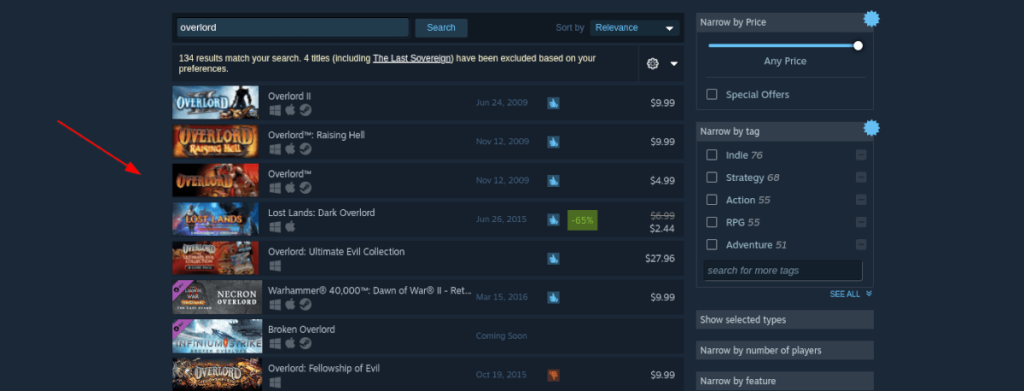
ขั้นตอนที่ 2:เมื่อคุณคลิกที่ผลการค้นหา “นเรศวร” คุณจะถูกนำไปที่หน้าร้าน Steam ของโอเวอร์ลอร์ด ในหน้านี้ ให้มองหาปุ่ม “หยิบใส่ตะกร้า” สีเขียวไปรอบๆ แล้วคลิกด้วยเมาส์
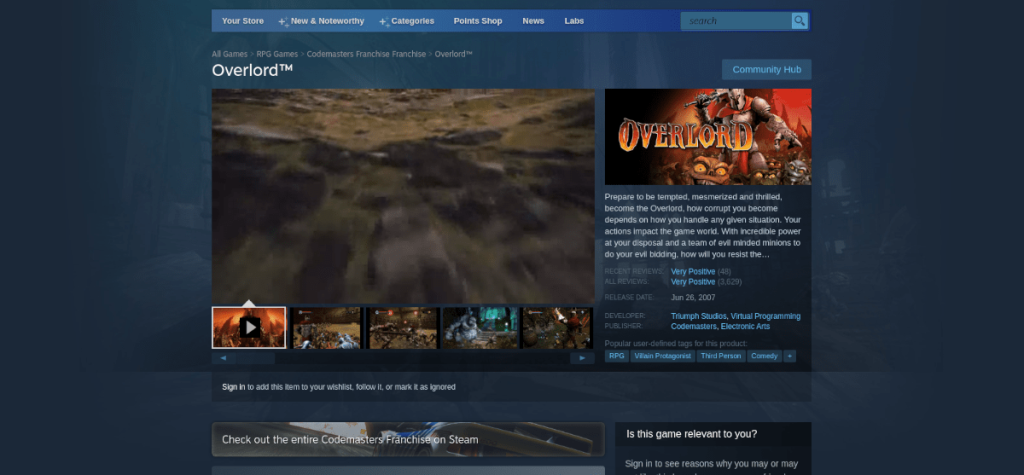
เมื่อคุณคลิกที่ปุ่ม “หยิบใส่ตะกร้า” คุณจะเพิ่ม Overlord ลงในรถเข็น Steam ของคุณ จากที่นี่ คลิกที่ไอคอนตะกร้าสินค้า และทำตามขั้นตอนการซื้อเกมสำหรับบัญชี Steam ของคุณ
ขั้นตอนที่ 3:ค้นหาปุ่ม "ห้องสมุด" แล้วคลิกด้วยเมาส์เพื่อเข้าถึงคลังเกม Steam ของคุณ จากที่นั่น ค้นหา "นเรศวร" ในคอลเลกชันของคุณ และเลือกด้วยเมาส์
ขั้นตอนที่ 4:เมื่อคุณพบ Overlord ในไลบรารี Steam แล้ว ให้ค้นหาปุ่ม "INSTALL" สีน้ำเงินและเลือกเพื่อติดตั้งเกมบน Linux PC ของคุณ ขั้นตอนการติดตั้งไม่ควรใช้เวลานานเกินไป

เมื่อการติดตั้งเสร็จสิ้น ให้หาปุ่ม “PLAY” สีเขียวแล้วคลิกเพื่อเริ่ม Overlord สำหรับ Linux สนุกและมีความสุขกับการเล่นเกม!
ควบคุมคอมพิวเตอร์ในเครือข่ายของคุณได้อย่างง่ายดายด้วย KontrolPack เชื่อมต่อและจัดการคอมพิวเตอร์ที่ใช้ระบบปฏิบัติการต่างๆ ได้อย่างง่ายดาย
คุณต้องการทำงานซ้ำๆ โดยอัตโนมัติหรือไม่? แทนที่จะต้องกดปุ่มซ้ำๆ หลายครั้งด้วยตนเอง จะดีกว่าไหมถ้ามีแอปพลิเคชัน
iDownloade เป็นเครื่องมือข้ามแพลตฟอร์มที่ช่วยให้ผู้ใช้สามารถดาวน์โหลดเนื้อหาที่ไม่มี DRM จากบริการ iPlayer ของ BBC ได้ โดยสามารถดาวน์โหลดวิดีโอทั้งสองในรูปแบบ .mov ได้
เราได้ครอบคลุมคุณลักษณะของ Outlook 2010 ไว้อย่างละเอียดแล้ว แต่เนื่องจากจะไม่เปิดตัวก่อนเดือนมิถุนายน 2010 จึงถึงเวลาที่จะมาดู Thunderbird 3
นานๆ ทีทุกคนก็อยากพักบ้าง ถ้าอยากเล่นเกมสนุกๆ ลองเล่น Flight Gear ดูสิ เป็นเกมโอเพนซอร์สฟรีแบบมัลติแพลตฟอร์ม
MP3 Diags คือเครื่องมือขั้นสุดยอดสำหรับแก้ไขปัญหาในคอลเลกชันเพลงของคุณ สามารถแท็กไฟล์ MP3 ของคุณได้อย่างถูกต้อง เพิ่มปกอัลบั้มที่หายไป และแก้ไข VBR
เช่นเดียวกับ Google Wave, Google Voice ได้สร้างกระแสฮือฮาไปทั่วโลก Google มุ่งมั่นที่จะเปลี่ยนแปลงวิธีการสื่อสารของเรา และนับตั้งแต่นั้นมาก็กำลังกลายเป็น...
มีเครื่องมือมากมายที่ช่วยให้ผู้ใช้ Flickr สามารถดาวน์โหลดรูปภาพคุณภาพสูงได้ แต่มีวิธีดาวน์โหลด Flickr Favorites บ้างไหม? เมื่อเร็ว ๆ นี้เราได้...
การสุ่มตัวอย่างคืออะไร? ตามข้อมูลของ Wikipedia “คือการนำส่วนหนึ่งหรือตัวอย่างจากการบันทึกเสียงหนึ่งมาใช้ซ้ำเป็นเครื่องดนตรีหรือ...
Google Sites เป็นบริการจาก Google ที่ช่วยให้ผู้ใช้โฮสต์เว็บไซต์บนเซิร์ฟเวอร์ของ Google แต่มีปัญหาหนึ่งคือไม่มีตัวเลือกสำรองข้อมูลในตัว



![ดาวน์โหลด FlightGear Flight Simulator ฟรี [สนุกเลย] ดาวน์โหลด FlightGear Flight Simulator ฟรี [สนุกเลย]](https://tips.webtech360.com/resources8/r252/image-7634-0829093738400.jpg)




